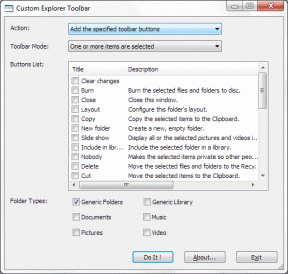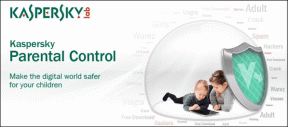Az iPad háttérképek testreszabása letöltés előtt
Vegyes Cikkek / / December 02, 2021

Nézzük meg, hogyan szabhatja testre és töltheti le saját háttérképét ezzel az online szolgáltatással.
Először is irány 2048px.com iPad webböngészőjével. A weboldalra belépve egy remek animáció fogadja, amely nagyon egyszerű áttekintést nyújt arról, hogy mire vagy képes eszközeivel. Érintse meg Képtár hogy a webhely főképernyőjére lépjen.

A főképernyőn megjelenik egy galéria, amely bemutatja az iPad háttérképválaszték legújabb kiegészítéseit. Minden mű elérhető a Képtár eredetiek, és saját készítőik küldték be őket. Ha saját eredeti iPad háttérképet szeretne beküldeni, azt a webhely bármely képernyőjén megteheti. Csak érintse meg a Benyújtás menüt, és töltse ki a szükséges adatokat.

Ha megtalálta a kívánt háttérképet, koppintson rá, hogy megnyissa a szerkesztőképernyőn. Amikor belép erre a képernyőre, a bal oldalon megjelenik a kiválasztott kép teljes nézete, valamint néhány megosztási lehetőség, kapcsolódó képek és a hirdetések a jobb oldalon.

A lehetőség, amely érdekel minket ezen a képernyőn, az a lehetőség Letöltés a tapétánkat. De mielőtt elmentené a végső háttérképet, szabjuk egy kicsit testre. Ehhez érintse meg a fx fület a kép bal felső sarkában a szerkesztéshez.


Miután megérinti a fx címke, a kép bal oldalán megjelenik egy kis eszköztár, amely néhány egyszerű lehetőséget jelenít meg (mind az alábbi képen): Két fő szerkesztési lehetőség (Pixeles és homályos) plusz három másodlagos lehetőség (Vonalok, háló és szemcsék). Ezen kívül ezen opciók alatt talál egy csúszka eszközt, valamint a Kész és Megszünteti gombokat.

A kép szerkesztéséhez először választania kell a két fő szerkesztési lehetőség közül, Pixelezés és homályos. Amint az várható volt, a Pixelate beállítás pixelesíti a képet, míg a Blurry opció elhomályosítja. A pixeláció/elmosódás mértékének beállításához egyszerűen mozgassa a csúszkát felfelé vagy lefelé.
Íme a kiválasztott kép nézete a Pixelate (balra) és Burry (jobbra) effektusok alkalmazása után, mindkettő a minimális csúszka szinten van beállítva:


Ha végzett a kép fő hatásának kiválasztásával, valamint annak intenzitásának beállításával a csúszkával, itt az ideje, hogy válasszon egyet a három másodlagos szerkesztési lehetőség közül. Ahogy a nevük is sugallja, mindhárom effektus (Lines, Mesh és Grains) egy réteget ad a képhez. Íme a fő képünk, ahol nincs kiválasztva főeffektus, és a három különböző másodlagos opció – Vonalak (balra), Háló (Középen) és Szemcsék (jobb) – került rá.



Jegyzet: A másodlagos szerkesztési lehetőségek nem állíthatók be a csúszkával.
Miután ízlése szerint módosította a képet, ideje letölteni, hogy végre iPadje háttérképeként használhassa. Ehhez érintse meg a Letöltés gombot jobbra.

A végső kép teljes méretben megjelenik az iPad képernyőjén, és készen áll a háttérképként való használatra. Hogy csak ezt tegye, érintse meg és tartsa rá és válassz Kép mentése.

A tiédtől Fotótár most válassza ki az újonnan létrehozott képet, majd érintse meg a Részvény gombot, és végül érintse meg „Használd háttérképként” a rendelkezésre álló lehetőségek közül.

Összességében, bár ez a webes eszköz nem biztos, hogy a natív alkalmazások kifinomultságát kínálja, határozottan megkapja a feladatot kész, miközben bepillantást engedünk abba, hogy a jövőbeli webalkalmazások és hardveres iterációk mire lesznek képesek megvalósítani, végrahajt.
Élvezze egyéni iPad háttérképét!